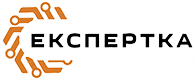Вбудований додаток Clock вашого Android-пристрою може служити будильником, кухонним таймером і секундоміром для вимірювання часу. Ви можете створити декілька будильників і таймерів, налаштувати час повторення для своїх будильників і записати час проходження кола за допомогою секундоміру.
Ми покажемо вам, як використовувати ці інструменти і відзначимо деякі цікаві функції кожного інструменту. Щоб відкрити програму «Годинник», торкніться значка «Годинник» на головному екрані або відкрийте меню програм та відкрийте програму «Годинник».
У цій статті розглядається додаток Google Clock, який ви можете завантажити з Google Play для будь-якого телефону Android. Вбудований додаток Clock вашого телефону може працювати трохи по-іншому - це залежить від виробника вашого телефону Android.
Як використовувати сигнали тривоги
За замовчуванням програма «Годинник» відкриває світові години. Після того, як ви вперше відкриєте додаток «Годинник», він відкриється залежно від того, який інструмент був відкритий минулого разу. Щоб отримати доступ до будильників, торкніться значка будильника у верхній частині екрану.
Щоб додати новий будильник, натисніть кнопку з піктограмою плюса внизу екрана. Ця кнопка може використовуватися для додавання декількох сигналів тривоги.
Щоб встановити час для будильника, торкніться години на годині ліворуч, а потім торкніться години на годиннику праворуч. Потім натисніть на хвилини ліворуч і натисніть потрібні хвилини на годиннику. Ви можете вибрати хвилини з кроком у п'ять хвилин. Натисніть «AM» або «PM», щоб вибрати один, потім натисніть «OK», щоб встановити час.
Якщо ви створюєте тривогу повторення, натисніть кнопку «Повторити».
За замовчуванням вибрано всі сім днів тижня, позначені білими кружками. Скасуйте вибір днів, які ви не хочете. Для нашої тривоги ми хочемо, щоб вона спрацювала тільки в будні дні, тому ми натискаємо на першу букву «S» (неділя) і останню букву «S» (субота). Ви можете змінити день початку тижня у параметрах, про що ми поговоримо пізніше.
Зверніть увагу, що на невибраних днях немає білих гуртків. Рінгтон Oxygen вибраний в якості мелодії за замовчуванням, яка буде звучати при спрацьовуванні будильника. Однак, якщо ви хочете використовувати іншу мелодію дзвінка, натисніть «Мелодія дзвінка за замовчуванням (кисень)».
З'явиться спливаюче діалогове вікно з проханням вибрати спосіб виконання цієї дії. Щоб отримати доступ до списку доступних мелодій, натисніть «Сховище мультимедіа», а потім натисніть «Один раз», щоб використати цей параметр тільки цього разу. Якщо ви бажаєте використовувати цей параметр постійно (що ми рекомендуємо), натисніть «Завжди».
Список мелодій відображається у спливаючому діалоговому вікні. Натисніть на той, який ви бажаєте використовувати, а потім натисніть кнопку «OK».
Якщо ви плануєте створити декілька будильників, ви можете назвати кожне з них, щоб знати, для чого ви використовуєте кожен. Щоб додати мітку до будильника, натисніть «Мітка».
Введіть мітку в діалоговому вікні «Мітка» та натисніть кнопку «OK».
Щоб приховати параметри будильника, торкніться стрілки вгору.
Коли будильник увімкнено, повзунок праворуч червоний і сидить праворуч. Щоб вимкнути будильник, натисніть кнопку повзунка...
… і він стає білим і ковзає вліво. Щоб увімкнути його знову, просто натисніть кнопку слайдера ще раз.
Якщо увімкнено будильник у нижній частині екрану на короткий час, з'являється повідомлення про те, скільки часу залишилося до спрацювання будильника. Щоб повернутися і редагувати параметри для цього будильника, натисніть стрілку вниз.
Якщо вам більше не потрібен будильник, покажіть параметри, натиснувши стрілку вниз праворуч, а потім натисніть піктограму смітника, щоб вилучити будильник. Зауважте, що для цієї дії немає підтвердження.
На відміну від будильника на iOS, ви можете налаштувати час повторення для будильника на Android. Ви не можете встановити час повторення для кожного будильника окремо, але ви можете змінити час повторення для всіх будильників. Натисніть кнопку меню у верхньому правому куті екрана.
Клацніть «Параметри» у спливаючому меню.
У розділі «Сигнали тривоги» на екрані «Параметри» натисніть «Довжина повторення». Типовий час повторення становить 10 хвилин.
Проведіть пальцем вгору та вниз за кількістю хвилин у діалоговому вікні «Довжина повторення» та натисніть кнопку «OK».
Щоб повернутися до головного екрану програми «Годинник», натисніть кнопку «Назад» у верхньому лівому куті екрана.
Коли ви встановлюєте будильник, ви повинні переконатися, що ваш пристрій не переведено в беззвучний режим або не турбувати. Зауважте, що на зображенні під піктограмою будильника у рядку стану відображається сірий колір, оскільки у нас увімкнено режим повної тиші (значок ліворуч від значка будильника). Переконайтеся, що гучність відрегульована відповідним чином і що звукові сигнали дозволені, якщо ви використовуєте параметр «Не турбувати» в Android 6.0 Marshmallow.
Як тільки ви збільшите гучність або відрегулюєте налаштування так, щоб звучав будильник, значок будильника в рядку стану буде білим, а не сірим.
Якщо ви збираєтеся використовувати пристрій Android як будильник на нічній тумбочці, ви можете встановити екран у нічний режим, щоб він не був занадто яскравим і не змушував вас пильнувати. Натисніть кнопку меню у верхньому правому куті екрана, а потім клацніть «Нічний режим» у спливаючому меню.
Екран стає чорним, а час і дата відображаються світло-сірим кольором.
Ви можете встановити інші параметри для будильника, в тому числі гучність будильника, чи поступово збільшувати гучність будильника і в який день ви хочете почати тиждень. Ви також можете вказати, який час автоматично вимикати сигнали тривоги (1, 5, 10, 15, 20 або 25 хвилин або ніколи). Ви можете налаштувати кнопки гучності, щоб увімкнути повторення, вимкнути будильник або відсутність будь-яких дій (за замовчуванням).
Як використовувати таймер
Ви можете налаштувати декілька таймерів у програмі «Годинник», що робить його більш корисним, ніж стандартний кухонний таймер, який, як правило, може не більше двох годин одночасно. Щоб використовувати таймер, торкніться значка таймера у верхній частині екрана. Встановіть кількість часу для таймера, використовуючи цифрову клавіатуру праворуч. Обов'язково вводьте нулі в міру необхідності. Наприклад, щоб встановити таймер на 10 хвилин, натисніть «1000» на цифровій клавіатурі. Якщо ви натиснете «10», у вас буде 10 секунд на таймері, а не 10 хвилин. Ви можете бачити кількість годин, хвилин і секунд на цифровому індикаторі зліва при введенні часу. Щоб запустити таймер, торкніться червоної кнопки «Пуск» внизу.
Як і у випадку з сигналами тривоги, у вас може бути кілька таймерів, тому ви можете присвоїти їм імена, щоб ви знали, який таймер синхронізує яку дію. Щоб додати мітку до поточного таймера, натисніть «Мітка».
Введіть назву поточного таймера у спливаючому діалоговому вікні «Мітка» та натисніть кнопку «OK». Якщо екранна клавіатура відображається не відразу, натисніть на рядок редагування в діалоговому вікні, щоб активувати її.
Ви можете додати час з кроком в одну хвилину до будь-якого таймера під час його роботи, натиснувши кнопку «+ 1» під часом.
Після запуску таймера кнопка «Пуск» стає кнопкою «Пауза», яку можна натиснути, щоб тимчасово зупинити таймер.
Під час паузи таймера час блимає, а кнопка «Пауза» знову стає кнопкою «Пуск». Натисніть кнопку «Пуск», щоб продовжити відлік часу з того місця, де ви зупинилися.
Щоб додати інший таймер, торкніться значка «Таймер плюс» у правому нижньому куті екрана. Ви можете додати тільки один таймер за раз і тільки з поточного екрана таймера (незалежно від того, запущено його або призупинено).
Введіть час для нового таймера, як ми обговорювали раніше, і натисніть кнопку «Пуск».
Зверніть увагу на точки на правій стороні екрана. Це вказує на наявність декількох таймерів. Проведіть вгору і вниз, щоб отримати доступ до різних таймів, доступних в даний час.
Щоб вилучити таймер, проведіть пальцем вгору або вниз, щоб отримати доступ до цього таймера, а потім натисніть піктограму смітника.
Коли у вас є тільки один таймер, точки на правому боці екрану зникають.
Є декілька параметрів, які ви можете змінити для таймерів. Щоб отримати доступ до цих параметрів, натисніть кнопку меню і натисніть «Параметри» у спливаючому меню, як описано раніше. Рінгтон Timer Expired встановлено за замовчуванням як звук, що використовується після закінчення таймера. Якщо ви хочете змінити мелодію дзвінка, натисніть «Рінгтон таймера».
Якщо ви раніше змінили цей параметр для таймерів або будильників у програмі Годинник, вам буде запропоновано використовувати той самий метод, який ви використовували раніше. Натисніть «Тільки один раз» або «Завжди» під «Завершити дію, використовуючи повідомлення». Якщо ви раніше не змінювали мелодії дзвінка в додатку «Годинник», натисніть «Сховище мультимедіа», а потім